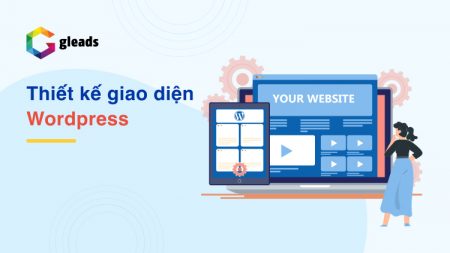Như các bạn đã biết, cách chuyển dữ liệu của file word rất đơn giản.Chúng ta chỉ cần chọn vùng cần và dán sang file word khác là chuẩn. Tuy nhiên, đối với file excel thì không đơn giản như vậy. Nó có phần hơi khó và rắc rối hơn word. Để các bạn hiểu rõ được thao tác này, chúng ta cùng theo dõi bài viết dưới đây. Qua đó bạn không phải dùng cách thông thường là copy paste. Ở bài viết này sẽ mách bạn cách chuyển dữ liệu từ file Excel này sang file Excel khác
Ý nghĩa của cách chuyển dữ liệu từ file Excel này sang file Excel khác

Trong excel , các bước được thực hiện rất đơn giản nhờ những thủ thuật và thao tác thông minh. Nhờ đó, công thức sẽ xử lý hàng loạt các dữ liệu cách nhanh chóng. Đồng thời cũng không mất quá nhiều thời gian. Chính vì thế, nó giúp ích cho các bạn làm việc văn phòng xử lý, dịch chuyển dữ liệu hiệu quả và chính xác nhất.
Cách chuyển dữ liệu từ file Excel này sang file Excel khác

Việc chuyển dữ liệu từ file excel này sang file excel khác có vẻ như khá quen thuộc với các anh chị làm việc văn phòng hay công việc kế toán. Tuy nhiên, cũng còn không ít bạn vẫn còn bỡ ngỡ về thao tác này. Các bạn hãy cùng theo dõi để làm việc hiệu quả nhé:
Mở file nguồn và file tổng hợp
Trước hết, bạn cần mở đồng thời cả 2 file mà bạn cần xử lý lên để bạn hình dung cách thức chuẩn bị chuyển dữ liệu.Bạn cần xem xét nội dung bạn cần chuyển là gì để tránh chuyển vùng sai.
Trong trường hợp nếu bạn cần chuyển từ nhiều file khác nhau. Bạn không nên mở quá nhiều file để chuyển cùng lúc. Bởi như vậy rất dễ bị nhầm lẫn nội dung và sao chép sai. Chính vì thế, bạn chỉ nên copy từng file.
Thực hiện thao tác sao chép
Trong bước này, bạn bấm vào ô xuất dữ liệu tại file cần copy sang. Đồng thời chọn dấu bằng thể hiện công thức tại ô bất kỳ. Nhờ đó mà thể hiện liên kết dòng Hyperlink như bên dưới.
Hoàn thành thao tác vùng dữ liệu
Tại bước này, bạn mở file excel nguồn lên và chọn vào nơi cần trích xuất. Sau đó bạn sẽ nhận được kết quả theo như công thức đã liên kết. Các thông tin trong công thức được giải thích như sau: 15.xlsx là tên file nguồn dữ liệu. Ký hiệu $B$4 là ô chứa dữ liệu nguồn và định dạng giá trị tuyệt đối.Còn Sheet1! là thể hiện nơi chứa nguồn dữ liệu của thao tác. Sau đó bạn enter để ra kết quả. Nếu thao tác đúng sẽ ra kết quả chính xác.
Kết thúc thao tác
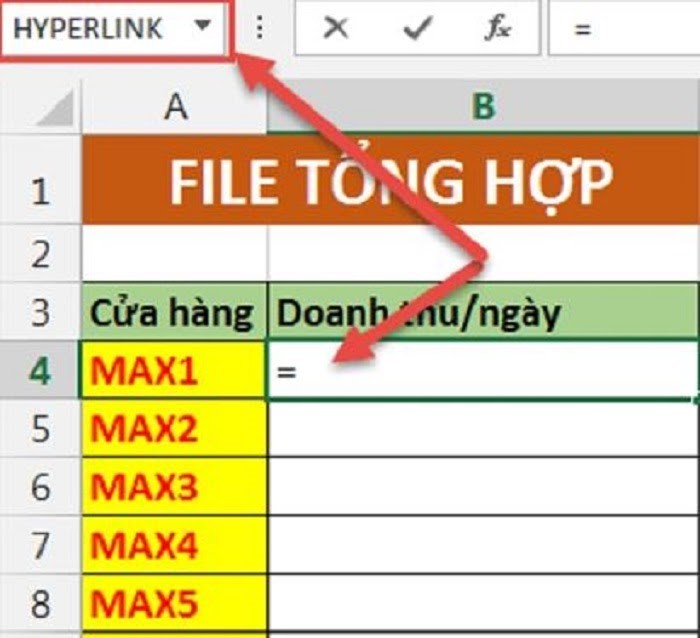
Để có được nhiều giá trị khác của ô thì chúng ta phải bỏ dấu $ trước khi bấm Enter để định dạng liên kết. Ngoài ra,nó còn làm cho liên kết về giá trị tương đối. Bước này cũng được xem là khá đơn giản. Khi bạn nhận ra kết quả sai, bạn nên theo dõi lại công thức để hoàn thành lệnh chính xác.
Nhận kết quả của cột
Tại bước này, bạn chỉ cần thao tác đơn giản là giữ dấu cộng nhỏ tại góc dưới của kết quả. Sau đó bạn kéo hết cột để có được dãy kết quả như mong muốn. Nếu các bạn làm sai thao tác, sẽ hiện lên mục #N/A tức là không đúng. Nếu bạn làm chính xác thì kết quả sẽ là số chuẩn.
Trên đây là những chia sẻ của chúng tôi về cách chuyển dữ liệu từ file excel này sang file excel khác. Hy vọng rằng các bạn có thể tham khảo để phục vụ cho công việc của mình cho phù hợp.